萬盛學電腦網 >> 圖文處理 >> Photoshop教程 >> ps文字教程 >> Photoshop制作冰凍字技巧
Photoshop制作冰凍字技巧
冰凍字最快的制作方法就是直接使用冰雪紋理素材,直接貼到文字裡面,用畫筆刻畫好邊緣,再在上面增加一點冰雪及冰凌等裝飾即可。
最終效果

<點小圖查看大圖>
1、打開背景素材,創建色彩平衡調整圖層,對中間調進行調整,如下圖。
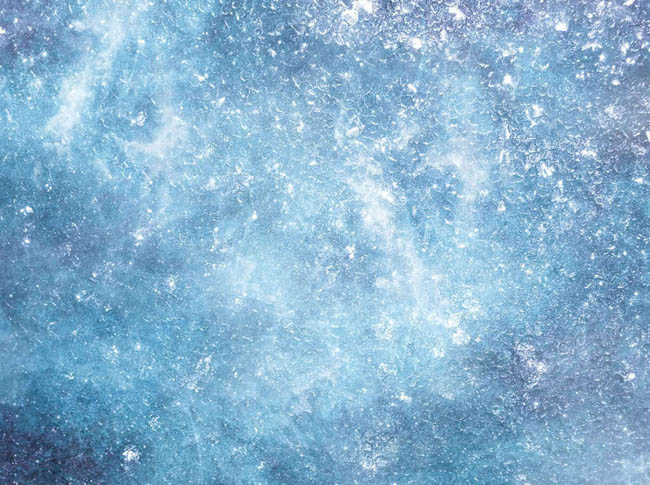
<點小圖查看大圖>
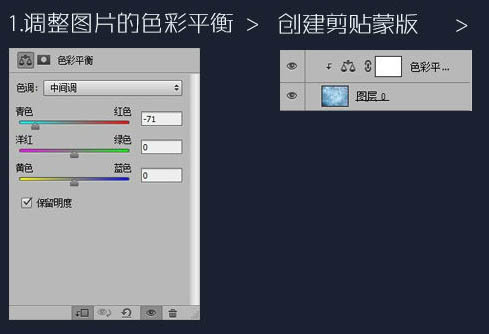

2、新建一個圖層填充藍色:#194765,圖層混合模式改為“疊加”,效果如下。


3、借用一點原海報的素材,可以自由發揮。

用蒙版擦一下四周和背景融合,如下圖。
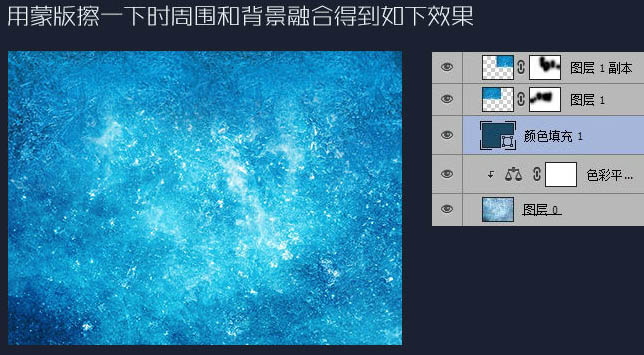
根據個人喜好處理一下背景,我這邊是圈了一些亮的界面,放在中間,使橫向的中間區域是亮的。

4、貼冰花裝飾背景,打造摳一個冰花就可以了。


5、將摳好的冰花旋轉,放大縮小,隨意的擺放在剛才的背景上,圖層模式為“劃分”或“疊加”,效果如下圖。
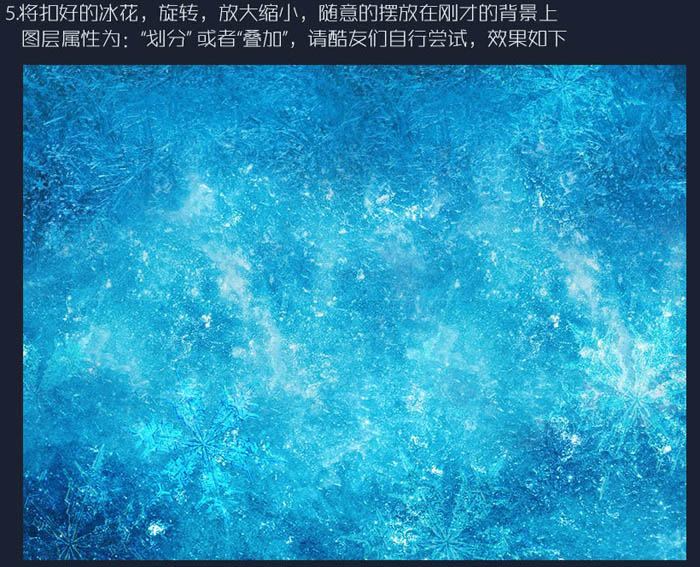
6、大冰花制作:冰花是可以自由發揮的,新建一個800 * 800的畫布,找到中心點繪制一個邊角,自己設置圖形吧,最後復制旋轉成六邊形冰花。

7、將新建好的冰花放置在背景的中間,填充為:0%,復制為兩層。兩層的屬性如下,上面一層冰花的混合選項如下。
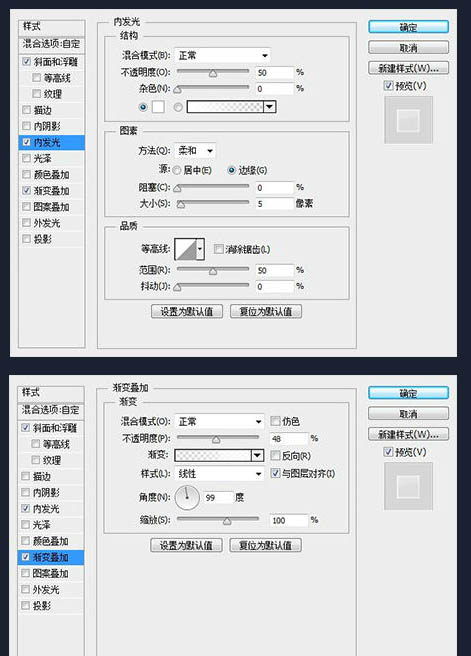
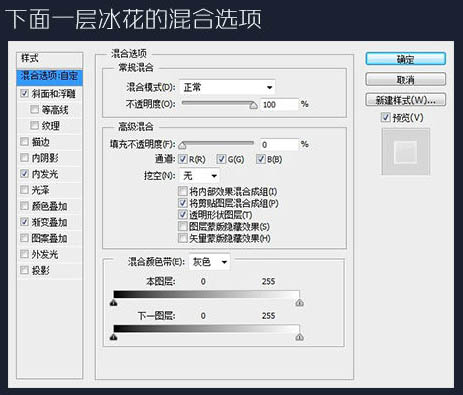
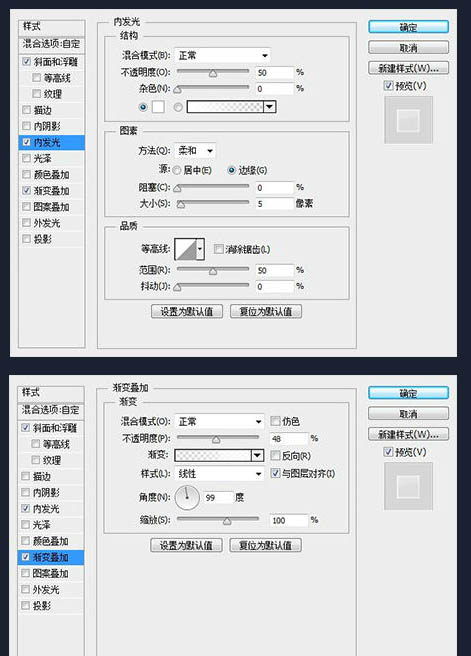
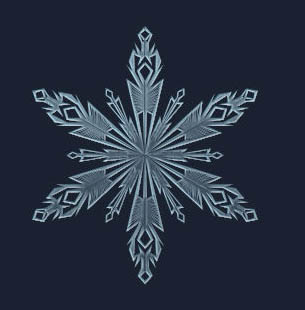
8、將兩層冰花合在一個文件夾裡面,文件夾需要一個混合樣式如下。
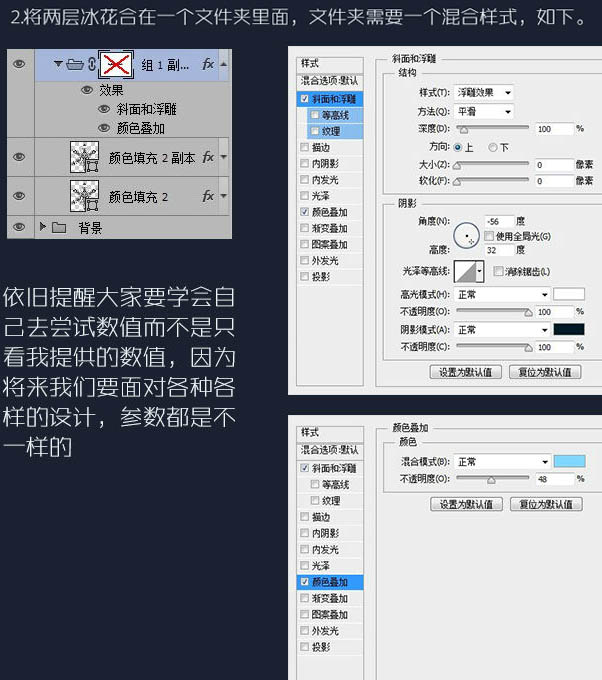

9、添加蒙版,擦除橫向中間的部分,為中間的文字主體做准備。
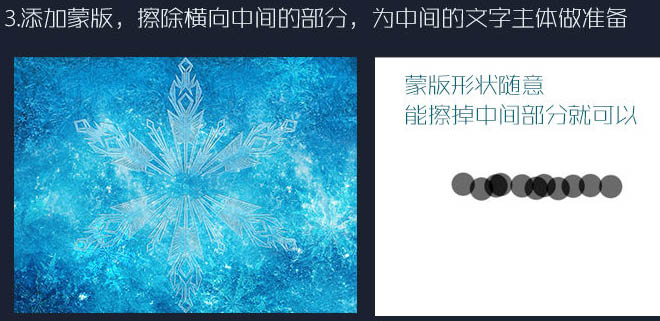
10、找到合適的字體,輸入你想制造的字,變成路徑,稍作加粗調試變形等,大家可以做得誇張一點。
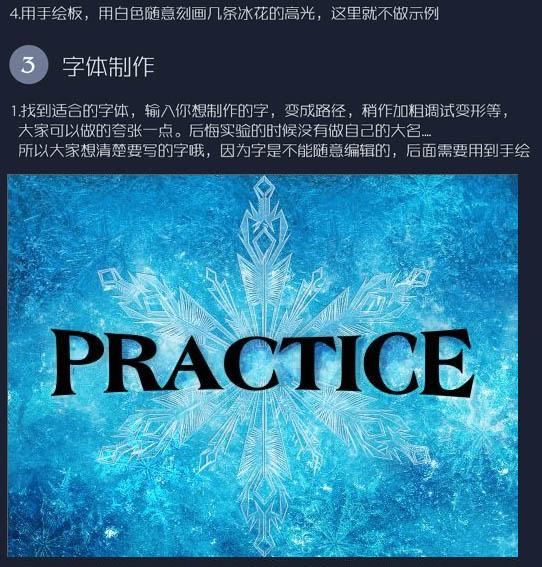
11、將背景復制一層,疊加到文字圖層上,調整色階色彩,讓文字比背景深。文字添加內陰影。
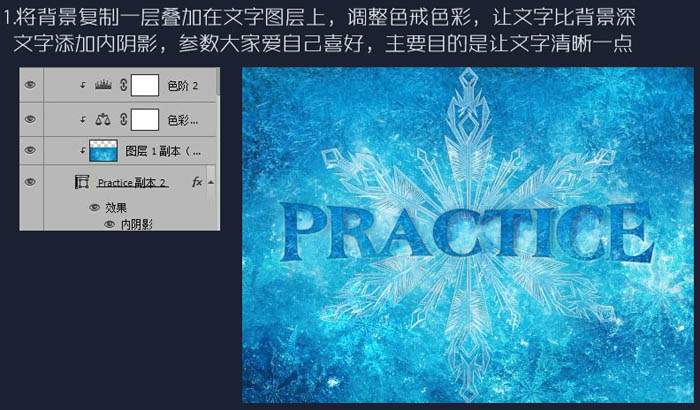
12、將上面制造的文字隱藏,我們制造文字外圍的白色冰體和積雪。
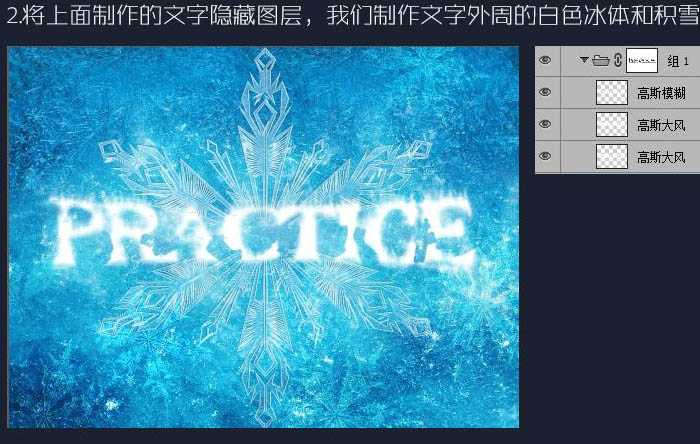
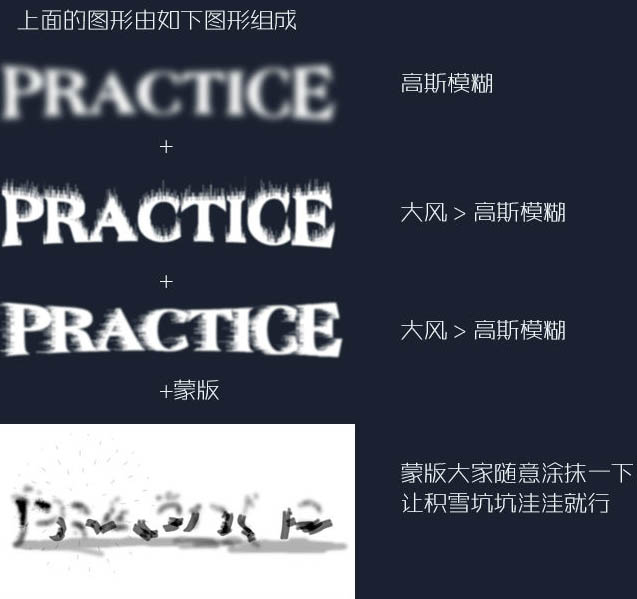
13、打開上面的文字圖層效果如下。
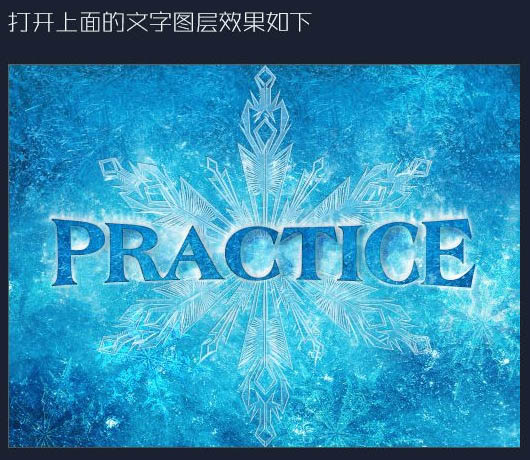
14、刻畫文字邊緣,使文字邊緣不平整,大家隨意發揮。
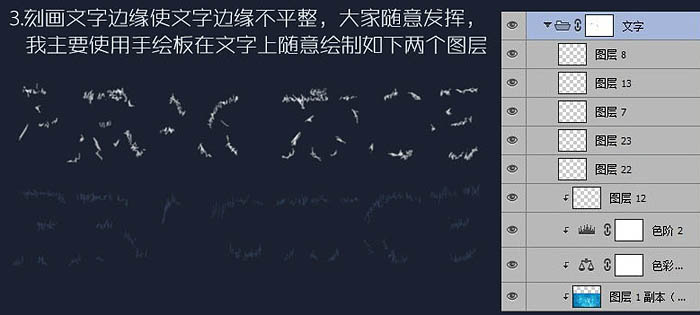
15、效果還不夠明顯,我在文字圖層的文件夾上又加了一個圖層蒙版。
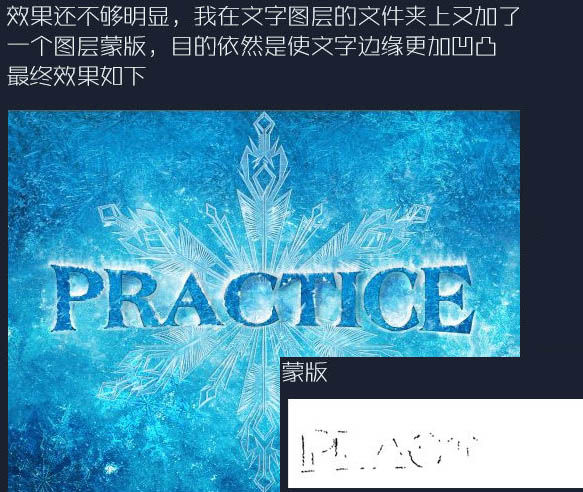
16、用深色畫筆刻畫文字邊緣,我畫得粗糙邊緣如下。
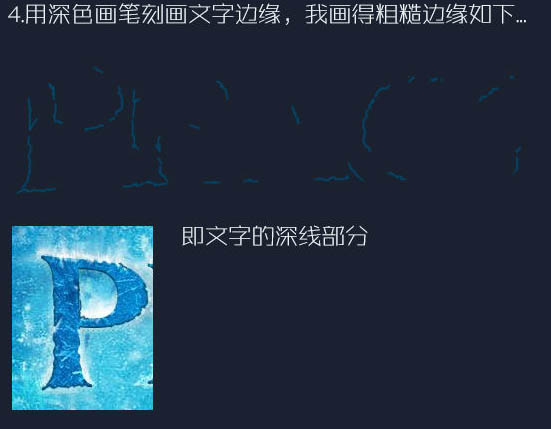
17、在做好的文字圖層上面添加一些積雪,和落下的雪的效果。
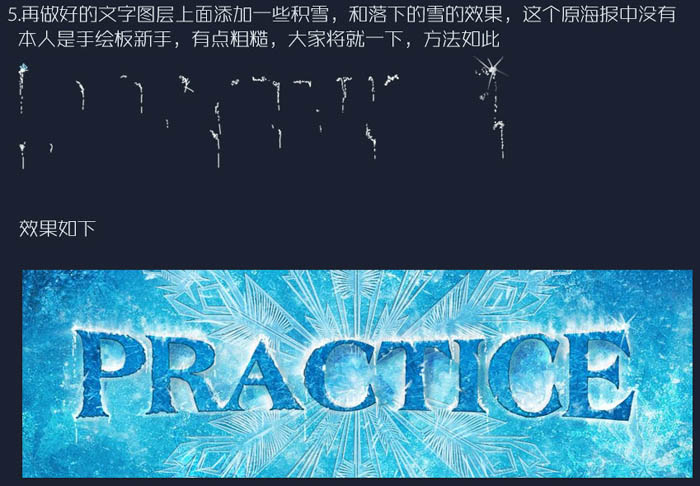
18、制作星星點綴畫面,這個不需要詳細介紹了。

19、添加副標題點綴畫面。
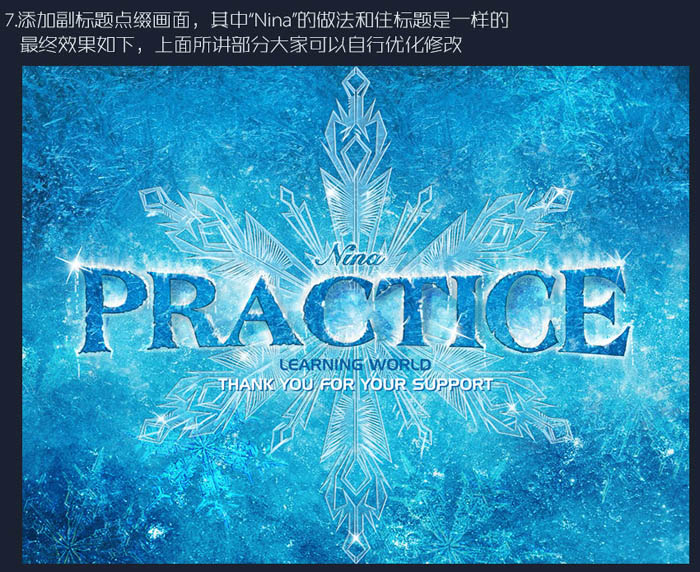
最終效果:

注:更多精彩教程請關注三聯photoshop教程欄目,三聯PS群:339853166歡迎你的加入
- 上一頁:PS制作酷炫金屬字
- 下一頁:利用PS圖層樣式制作綠色水晶立體字



